ホームページ >CMS チュートリアル >&#&プレス >WordPressテーマの言語パックツールを変更する方法
WordPressテーマの言語パックツールを変更する方法
- 尚オリジナル
- 2019-07-18 09:28:224067ブラウズ
一般的に、より良い WP テーマは海外のもので、すべて英語です。ページ上の一部のコンテンツは翻訳する必要があるため、それに対処するには言語パック翻訳ツールを使用する必要があります。別の方法もあります。 、直接ソースコードを変更する方が簡単です。
Wordpress テーマ言語パック変更ツールの方法: テーマ ファイルの下にある language フォルダーまたは lang フォルダーを開き、開く .po ファイルを見つけて開きます。ファイルをクリックして環境設定を入力し、ファイルを開き、「エディタ」タブをクリックして入力し、「保存時に .mo ファイルを自動的にコンパイルする」にチェックを入れて、テーマの翻訳操作を実現します。
具体的な実装手順:
まず、テーマの言語パッケージを見つけます。通常は、テーマ ファイルの下の language または lang ディレクトリにあります。具体的な場所は、wp-content/主題/テーマ ファイル ディレクトリ/言語です。
businessx を例として取り上げます。
言語ディレクトリに入り、次の場所を見つけます。 .po ファイル;
en_US.po ファイルをクリックし、Poedit で開きます;
開かない場合は、[詳細] をクリックしてください。 「アプリケーション」オプションを選択し、展開されたプログラムでこのアプリケーションを見つけます。
このようなファイルを開くには常にこのアプリケーションを使用するをチェックできます;
開いた後は、すべて英語になりますプロンプトが下に 1 つずつ表示されます。この時点で翻訳することができます。
#英語のプロンプトを選択し、対応する中国語を翻訳で出力します。
#この時点で英語が十分でない場合は、翻訳ソフトウェア Translate を使用できます。
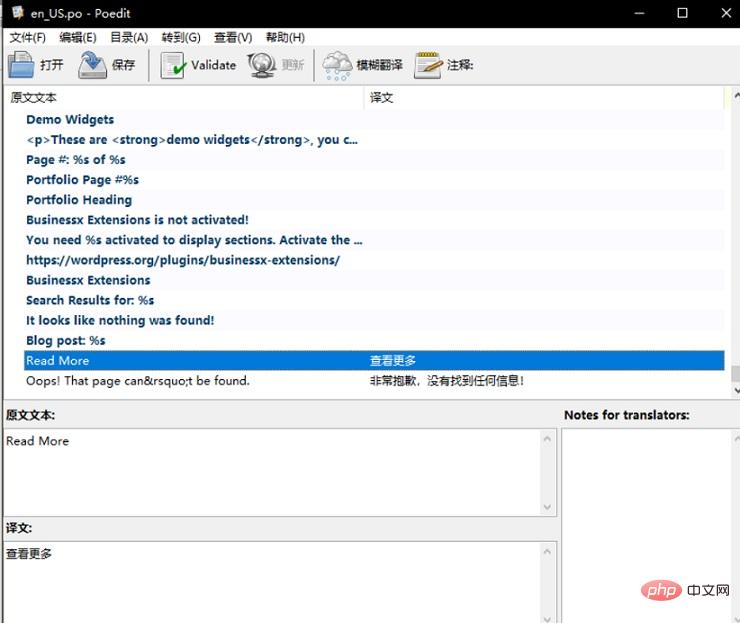
# この時点で [保存] をクリックすると、対応する po ファイルと mo ファイルが作成されます。自動的に生成される;
ここでは 1 つずつ翻訳することしかできません ;
自動的に mo にコンパイルされない場合は、設定する必要があります;
「ファイル」をクリックします--「設定」を入力します;
「エディタ」タブをクリックして入力します;
最初のオプションをチェックして、保存時に mo ファイルを自動的にコンパイルします; デフォルトは選択されていません;
wordpress チュートリアル 列にアクセスして学習してください。
以上がWordPressテーマの言語パックツールを変更する方法の詳細内容です。詳細については、PHP 中国語 Web サイトの他の関連記事を参照してください。











